云盒子是一款基于电脑或者手机的企业文档聚合、分享、沟通、协作平台!它以公有云或者私有云为核心,将分散于同时电脑、手机中的文档碎片集中存储,所以他能实现异地办公,无论你在何时何地,都能随时看到文件更新,还可以查看,下载,编辑。这就解决了文件传输的不方便。而且当你传输文件时,他比社交软件更加安全,文件在上传下载中都数据加密,全程使用与美国宇航局、FBI相同的AES256加密技术,根本不可能在传输过程中被拦截。即使服务器被盗,也不可能还原出里面的信息。同时在手机中的存储的信息也使用了相同的加密保护,即使手机丢失,也可以远程发送数据销毁指令,确保数据万无一失。
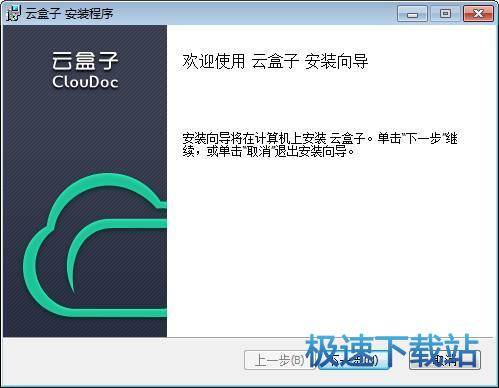
功能说明
-文件聚合:将企业文档聚合于云端。你可以随时随地查阅、关注文件,查看文件的日志和历史版本。
-文件分享:云盒子中的文件,您可以授权分享给同事,或外链分享,分享到QQ、微信给外部协作成员。
-即时通讯:按企业人员架构展现同事,可快速和同事、工作组发起对话,显示消息的接受状态,消息记录多端漫游、永久保存。
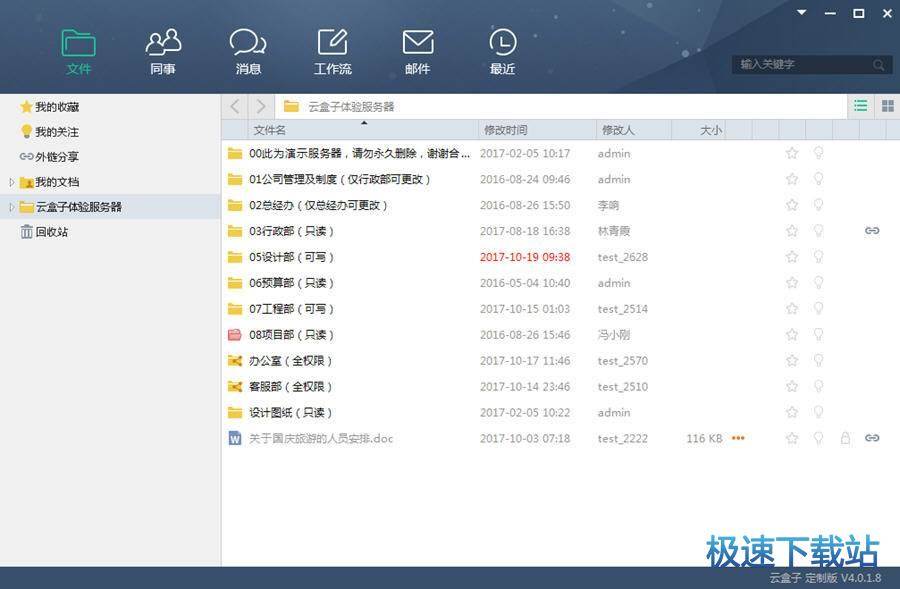
-同事异动:查看同事的文件访问记录,实时了解同事的工作进展或查看最近的文档更新。
-在线编辑:多客户端支持在线编辑文档,直接传递或排队等待编辑权、编辑保存后可选择稍后提交等。
-邮件聚合:自动抓取多个邮箱内容,所有邮附件有序归档,便捷查找、永久保存、支持一键邮送云文件。
-流程审批:自定义流程模板,一键添加多个审批附件,多客户端便捷审批流程,随时随地了解流程动态。
云盒子私有云企业云盘,服务了超过十个行业的上千家企业,致力为您打造安全、透明的文档云协作环境,帮助企业提升办公效率!
更新日志
1.全新改版UI界面
2.优化即时通讯功能
3.优化消息提醒方式
4.体验优化以及bug修复
官方网站:http://yhz66.com/
云盒子安装教程
解压后双击安装文件ClouDoc.exe”出现安装界面:

我们进入到云盒子安装向导。这个向导将允许“安装程序”更新指定的系统文件,而不需要重新启动你的计算机。将指引你完成云盒子的安装进程。在开始安装之前,建议先关闭其他所有应用程序。点击下一步继续安装进程;
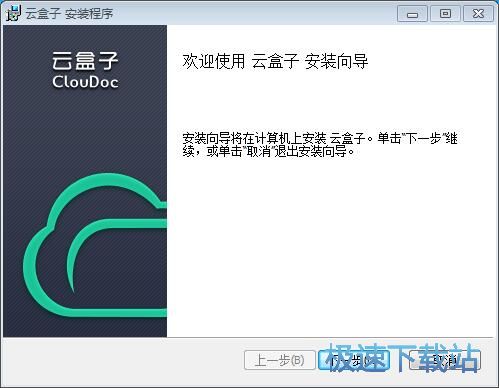
这一步我们需要确定云盒子的安装路径,安装程序有默认的安装路径:C:\Program Files\ClouDoc\。需要修改路径的朋友可以点击更改,选择需要安装的文件夹后,点击确定就可以修改安装路径了。点击下一步继续安装进程。这里还有三个勾选项,分别是创建桌面快捷方式、随系统启动云盒子和快速启动栏。如果不需要执行,取消勾选即可;
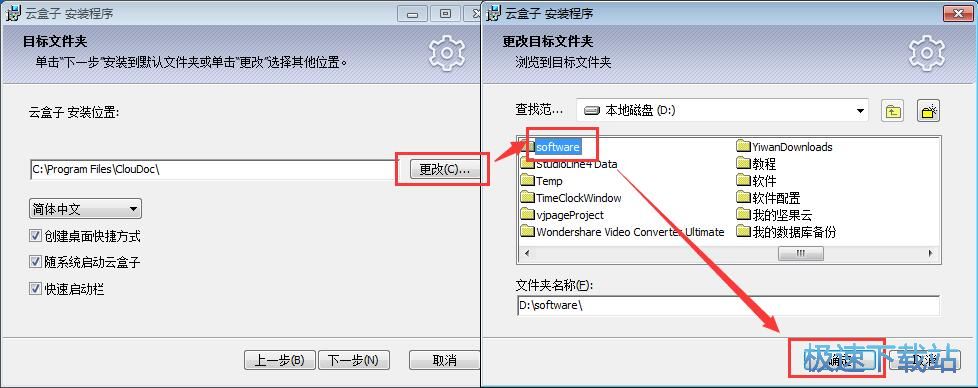
这一步是正式安装云盒子前的比较后一个确认步骤,如果需要更改安装设置,点击上一步就可以重新进行安装设置,确认安装设置无误后,就可以点击安装将云盒子安装到电脑上;
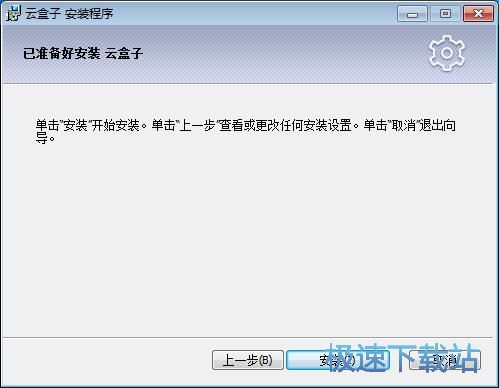
正在安装云盒子,安装程序正在将云盒子的文件安装到指定文件夹中;
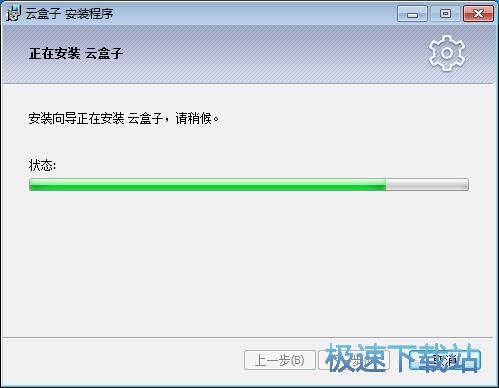
安装完成,安装程序已经成功在您的电脑上安装了云盒子。安装向导会提示云盒子安装完成。这里有一个勾选项,立即运行云盒子。如果不需要马上运行,取消勾选即可。点击完成就可以退出安装向导。
云盒子使用教程
安装软件后双击云盒子桌面快捷方式打开软件。

云盒子是一款企业网盘软件。使用云盒子可以轻松上传文件到云盘上,随时可以通过云盒子下载云端文件。云盒子需要使用账号密码登录使用;

极速小编这一次就给大家演示一下怎么使用云盒子下载网盘云端文件。点击云盒子登录界面中的申请体验账号,就可以申请云盒子体验账号;

体验账号申请成功。云盒子会显示体验账号的账号和密码,点击确定就可以使用体验账号登录使用云盒子;

云盒子登录成功;

双击想要下载的云端文件,就可以开始下载文件了;

文件下载成功。

- 共 0 条评论,平均 0 分 我来说两句
- 人气英雄联盟下载官方下载
- 《英雄联盟》(简称LOL)是由美国拳头游戏(Riot Games)开发、中国大陆地区腾讯游戏代理运营的英雄对战MOBA... [立即下载]
- 好评腾讯QQ 9.1.2.25075 官方版
- 腾讯QQ是国内使用人数比较多,功能比较强大的互联网即时通讯软件。我们不仅可以使用腾讯QQ和好友进行文字对... [立即下载]

